
Mit der Veröffentlichung des neuen Windows 8-Betriebssystems und dann 8.Zum einen haben viele Benutzer häufig Fragen zur Ausführung bestimmter bekannter Aktionen. Dafür gibt es gute Gründe, denn die Entwickler haben die G8-Oberfläche erheblich verändert.
Zum Beispiel ist ein neues "gekacheltes" Menü aufgetaucht, an das sich einige Benutzer übrigens nicht gewöhnen können. Eine Charms Bar wurde ebenfalls hinzugefügt.
Was Konten betrifft, dann andersdas gleiche Windows XP und die "sieben", gibt es zwei von ihnen - lokale und "uchetka" Microsoft. Aus diesem Grund können nicht alle "Benutzer" das Kennwort für Windows (8 und 8.1) entfernen, da der Algorithmus der Aktionen bei diesem Betriebssystem geringfügig anders ist.

Nachdem Sie sich mit dem Material des vorgeschlagenen Artikels befasst haben, finden Sie unter "Acht" mehrere Möglichkeiten, um das Problem zu lösen, das mit dem Deaktivieren der Kennworteingabe verbunden ist.
So entfernen Sie das Kennwort unter Windows 8.1 "schnell und einfach? Diese Frage ist besonders relevant für eine Person, die der einzige PC-Benutzer ist. Und wirklich, warum sollte ein Benutzer sie regelmäßig eingeben, wenn er sicher ist, dass niemand außer ihm das Gerät starten wird.
Eine Möglichkeit, die Eingabe zu deaktivierenPasswort ist die Verwendung des Programms "netplwiz". Damit können Sie schnell das Fenster "Benutzerkonten" öffnen, um die notwendigen Einstellungen vorzunehmen.
Betrachten Sie nun den Abschaltvorgang selbstPasswort anfordern. Verwenden Sie zunächst die Kombination der Schaltflächen „R“ und „Win“, um das Dienstprogramm „Run“ aufzurufen. Schreiben Sie nun in das entsprechende Feld den oben genannten Befehl und klicken Sie auf Enter.
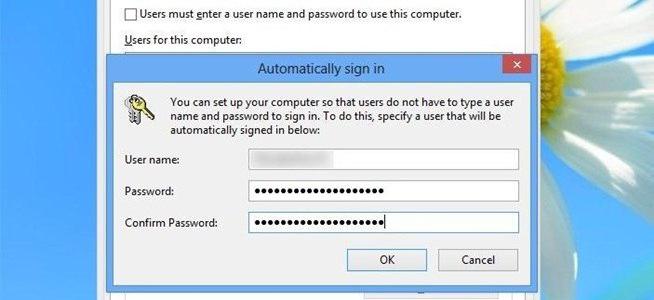
Im nächsten Schritt müssen Sie Ihre auswählen"Konto" und deaktivieren Sie das Kontrollkästchen, mit dem die Option "Kennwort und Benutzername erforderlich" aktiviert wird. Geben Sie danach das gültige Passwort zweimal ein und klicken Sie auf "OK".
Wie bereits erwähnt, bietet die achte Version von Windows zwei Konten. Jetzt erfahren Sie, wie Sie das "Windows 8" -Passwort entfernen, das Sie bei der Eingabe des lokalen "Kontos" eingeben müssen.
Bewegen Sie den Mauszeiger über die rechte Seite des Bildschirms, um die Charms-Leiste aufzurufen. Lesen Sie nun den Abschnitt „Einstellungen“ und gehen Sie dann zu „Computereinstellungen ändern“.
Nachdem Sie diese Schritte ausgeführt haben, wird eine Seite geöffnet, auf der Sie den Menüpunkt "Benutzer" auswählen und zum lokalen Konto wechseln müssen, indem Sie auf die Schaltfläche mit der entsprechenden Aufschrift klicken.
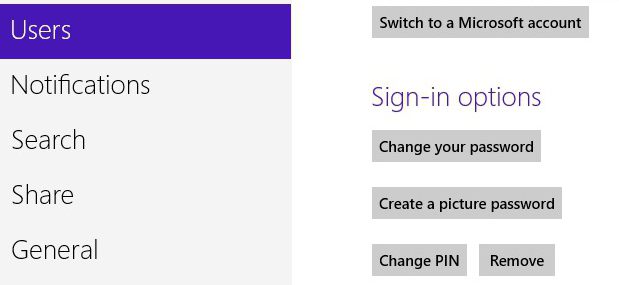
Als nächstes müssen Sie ein gültiges Kennwort eingeben und die Spalte, in der Sie aufgefordert werden, ein neues Kennwort anzugeben, muss leer bleiben. Daher müssen Sie beim nächsten Start des Betriebssystems kein Kennwort eingeben.
Sie benötigen nur wenige Minuten, um diese Schritte auszuführen. Jetzt wissen Sie, wie Sie das Kennwort für Windows 8 entfernen, sodass Sie diesen Vorgang bei Bedarf problemlos durchführen können.
Um die Notwendigkeit loszuwerdenKonstante Kennworteingabe Beim Aufrufen des Betriebssystems "Windows 8.1" müssen Sie einen Algorithmus für Aktionen einhalten, der fast identisch mit denen ist, die im Fall von Win 8 ausgeführt werden müssen.
Итак, как убрать пароль на "Виндовс 8.1 "? Sie müssen es am Eingang angeben, sonst gelangen Sie einfach nicht auf Ihr Konto. Die Antwort ist einfach - Sie müssen mehrere aufeinanderfolgende Phasen durchlaufen, nämlich:
Wie Sie sehen, ähneln die Aktionen in vielerlei Hinsicht denen, die bei den üblichen G8-Staaten durchgeführt werden müssen.
Jetzt können Sie in Windows 8 die Kennwortanforderung selbst entfernen.
Sie haben gelernt, wie Sie das erforderliche Kennwort deaktivieren, wennWindows OS 8 anmelden? Das ist aber noch nicht alles, denn wenn Sie den Energiesparmodus auf Ihrem Gerät aktiviert haben, müssen Sie beim Aufwachen auch ein Passwort eingeben. Sie können es deaktivieren, indem Sie eine der Methoden verwenden, die später erläutert werden. Jetzt wird der erste von ihnen vorgeschlagen.
Zunächst müssen Sie also auf RMB klickenKlicken Sie auf die Schaltfläche "Start" und dann im Kontextmenü auf die Option "Energieverwaltung". Klicken Sie nun auf den Link „Passwort beim Aufwachen anfordern“.

In dem sich öffnenden Fenster werden Sie das in der Nähe der Option bemerken"Nicht nach einem Passwort fragen" kann kein Kontrollkästchen setzen. Um diese Funktion zu aktivieren, klicken Sie auf "Einstellungen ändern, die derzeit nicht verfügbar sind". Wählen Sie anschließend das gewünschte Element aus und klicken Sie auf "Übernehmen".
Nun haben Sie eine Idee, wie Sie das Kennwort für Windows 8 entfernen können, das Sie eingeben müssen, um den Energiesparmodus des Geräts zu beenden.
Zusätzlich zu der oben beschriebenen Methode können Sie eine andere verwenden, wenn Sie dies für bequemer halten. Hier ist der Algorithmus der Aktionen, die ausgeführt werden müssen:

Für einige Benutzer scheint diese Methode einfacher zu sein, obwohl die erste Methode recht einfach ist.
Hören Sie sich einige Empfehlungen erfahrener Benutzer an, bevor Sie das Kennwort deaktivieren, das für den Zugriff auf das System erforderlich ist:
Befolgen Sie mindestens diese Tipps, um Probleme in Form von Informationslecks aus dem Gerät zu vermeiden.
Nachdem also die Antwort auf die Frage „Wie entferne ich das Passwort für Windows 8?“ Eingegangen ist, können Sie das erworbene Wissen jederzeit bei Bedarf in die Praxis umsetzen.
Natürlich nicht über die Empfehlungen vergessen,Diese werden oben angegeben, da Sie durch Deaktivieren des Kennworts wichtige Dateien verlieren können. Wenn Sie zu Hause arbeiten, kann es sein, dass das Kind unwissentlich unter Ihrem „Konto“ ein Projekt löscht.
Überlegen Sie sich im Allgemeinen genau, ob Sie das Kennwort deaktivieren müssen oder nicht.


























